Wie man ein Rack-Diagramm in Excel zeichnet
Edraw Content-Team
Möchten Sie Ihr Rack-Diagramm erstellen?
EdrawMax ist auf die Erstellung von Diagrammen und Visualisierungen spezialisiert. In diesem Artikel erfahren Sie alles darüber, wie Sie ein Rack-Diagramm in Excel erstellen und wie Sie es vereinfachen können. Testen Sie es jetzt kostenlos!
Ein Rack-Diagramm ist ein grafischer Rahmen, der die Komponenten eines Computer-Racks darstellt. Es wird verwendet, um die Komponenten zu organisieren und die Konfiguration der Computerausrüstung visuell zu dokumentieren. Dazu gehören elektronische Geräte wie Router, Server, Raid, Switches, Festplattenlaufwerke, USV, Modems, etc. Racks-Diagramme werden in der IT und in Computernetzwerken verwendet. IT-Experten und Netzwerkarchitekten erstellen daher häufig Rack-Diagramme in Excel.
Microsoft Excel ist die Standard- und beliebteste Software für Tabellenkalkulationen. Es ist oft ein wichtiges Tool für die Dateneingabe, Finanzprognosen und Budgetierung. Unternehmen auf der ganzen Welt haben Excel wegen seiner hilfreichen Funktionen und seines Rufs für sofortige Berechnungen, Datenverarbeitung, etc. übernommen. Doch wie jede andere Software ist auch Excel nicht perfekt. Es hat einige Nachteile, wie z.B. die begrenzten visuellen Ressourcen für Diagramme und Grafiken. Heute stellen wir Ihnen die beste Excel-Alternative für Rack-Diagramme vor: EdrawMax. Doch zuvor finden Sie hier eine Anleitung, die Ihnen beim Zeichnen von Rack-Diagrammen in Excel hilft.
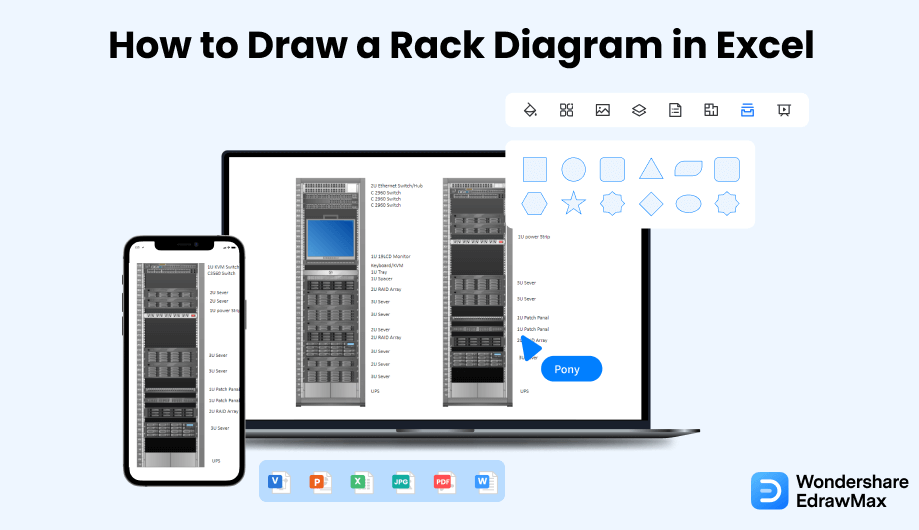
1. Wie man ein Rack-Diagramm in Excel zeichnet
Ein Rack-Diagramm hilft Ihnen, elektronische Geräte in einem Rack optimal zu planen, zu gestalten und zu organisieren. Mit Excel können Sie Daten in Grafiken und Diagramme umwandeln, um verschiedene Rack-Zeichnungen und Aufrisse in Excel zu erstellen. Folgen Sie diesen Schritten, um ein Rack-Diagramm in Excel zu erstellen:
- Öffnen Sie MS Excel:
Um ein Rack-Diagramm in Excel zu erstellen, starten Sie MS Excel auf Ihrem Desktop und wählen eine leere Seite.
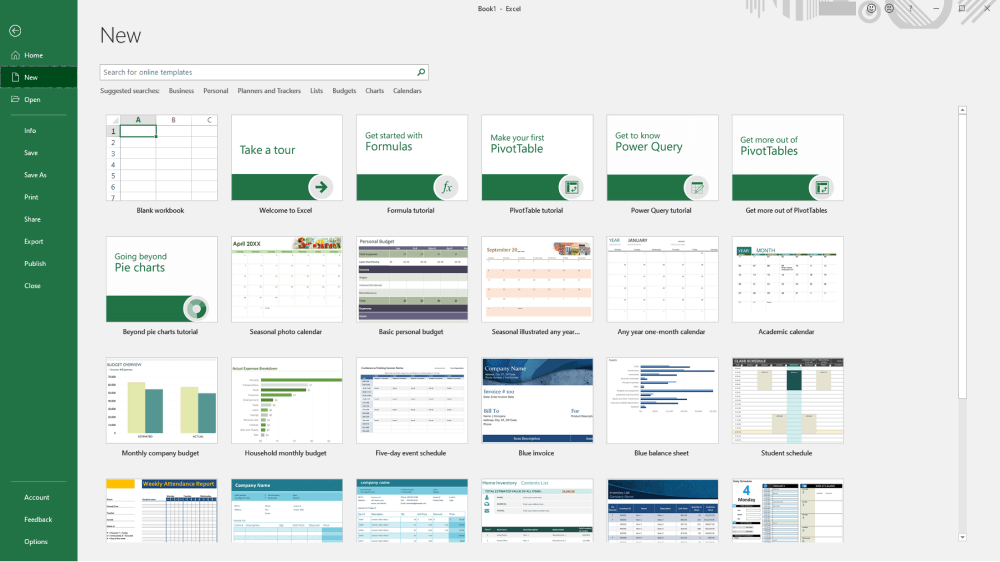
- Bestimmen Sie den Zweck:
Bevor Sie mit dem Zeichnen eines Rack-Diagramms in Excel beginnen, sollten Sie zunächst den Zweck bestimmen und die Geräte planen. Listen Sie jede Komponente, ihre Maße und ihre Platzierung im Rack auf.
- Erstellen Sie Ihr Rack-Diagramm:
Excel verfügt über grundlegende Symbole für häufig verwendete Komponenten wie Server, Router, Patchfelder, Standard-Rack-Schränke, etc. Erstellen Sie das Rack, indem Sie die Symbole hinzufügen und sie entsprechend anordnen. Legen Sie die Geräte auf die Racks, wo sie hinpassen und ordnen Sie sie so lange um, bis Sie die gewünschte Organisation erreicht haben. Stellen Sie Platz für Kabel, Anschlüsse und Kabelkanäle bereit.
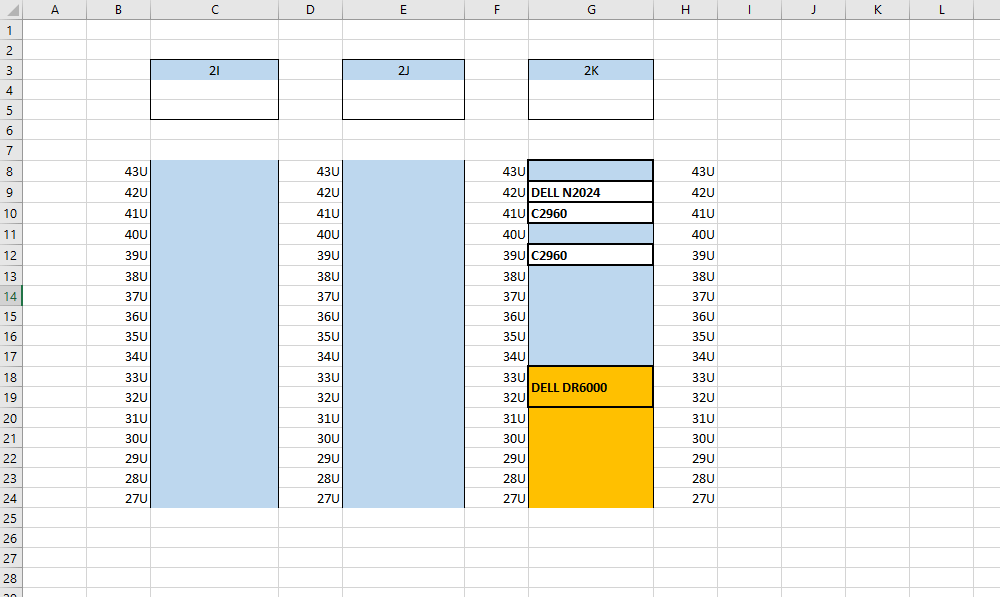
- Speichern Sie die Datei:
Sobald Ihr Rack-Excel-Diagramm vollständig ist, klicken Sie auf die Registerkarte Datei und "Speichern", um Ihre Datei zu speichern. Excel eignet sich am besten für Netzwerkarchitekten und Branchenexperten. Wenn Sie ein unkomplizierteres Tool wünschen, sehen Sie sich EdrawMax an!
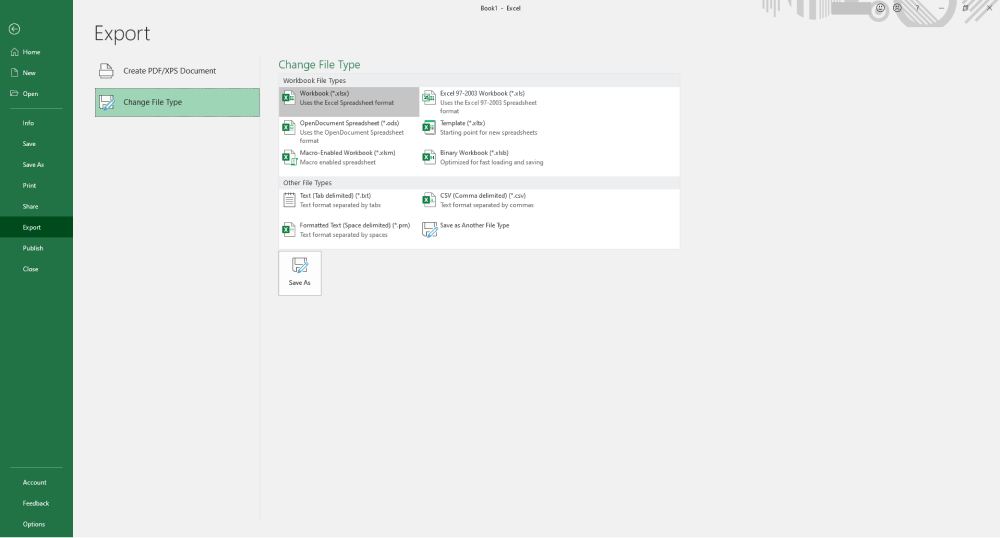
- Öffnen Sie Excel;
- Bestimmen Sie den Zweck;
- Erstellen Sie Ihr Rack-Diagramm;
- Speichern Sie die Datei;
2. Wie man ein Rack-Diagramm in EdrawMax zeichnet
Nachdem Sie nun die Methode zum Zeichnen eines Rack-Diagramms in Excel kennengelernt haben, möchten wir Ihnen zeigen, wie Sie ein ähnliches Rack-Diagramm in EdrawMax am einfachsten erstellen können.
Schritt 1 Öffnen Sie EdrawMax und melden Sie sich an
Der allererste Schritt, den Sie tun müssen, ist EdrawMax auf Ihrem System zu installieren. Gehen Sie zum EdrawMax Download und laden Sie die Software für das Rack-Diagramm herunter, je nachdem, welches Betriebssystem Sie verwenden. Wenn Sie aus der Ferne mit Ihrem Büroteam zusammenarbeiten möchten, gehen Sie zu EdrawMax Online und melden Sie sich mit Ihrer registrierten E-Mail-Adresse an.
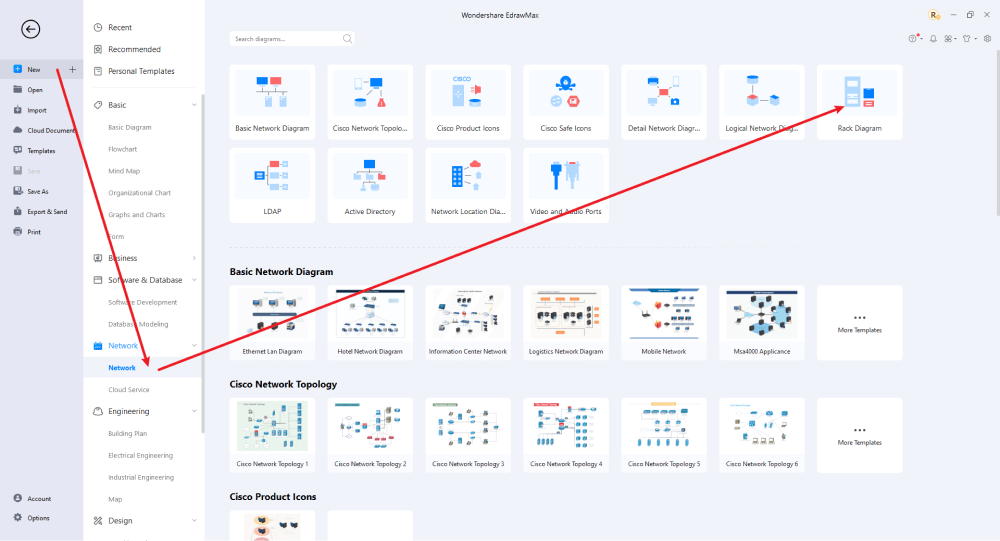
Schritt 2 Wählen Sie eine Vorlage
Klicken Sie auf der linken Seite des Fensters auf "Netzwerk" und wählen Sie erneut Netzwerk. Klicken Sie nun auf die Rack-Diagramm Option. Sie erhalten alle verfügbaren Server-Rack-Diagrammvorlagen. Klicken Sie auf eine Vorlage, die Ihren Anforderungen entspricht.
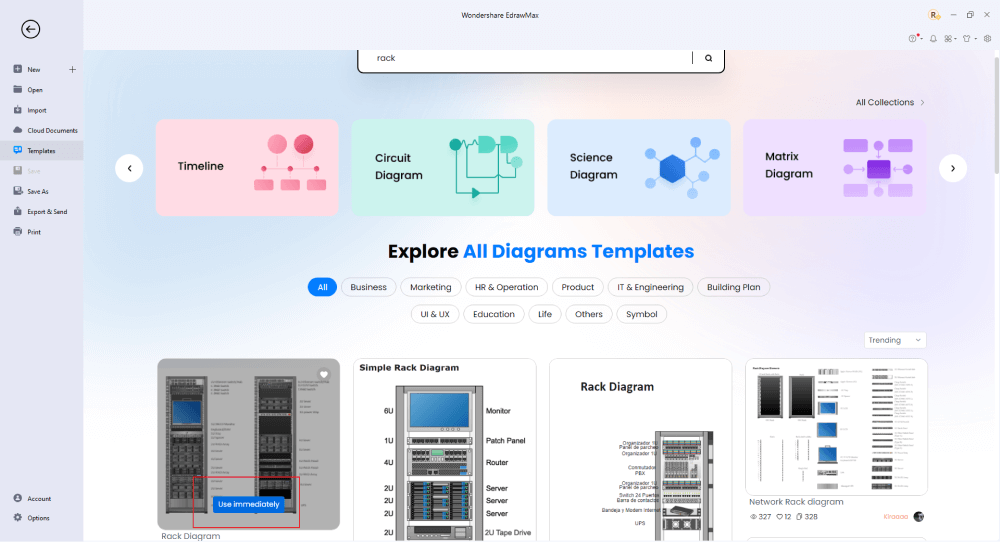
Schritt 3 Von Grund auf neu erstellen
Auf der EdrawMax-Startseite finden Sie das "+" Zeichen, das Sie direkt zur Arbeitsfläche führt, von wo aus Sie das Rack-Diagramm von Grund auf entwerfen können. Nutzen Sie Ihr technisches Know-how und die von EdrawMax angebotenen Tools, um das Rack-Diagramm zu erstellen.
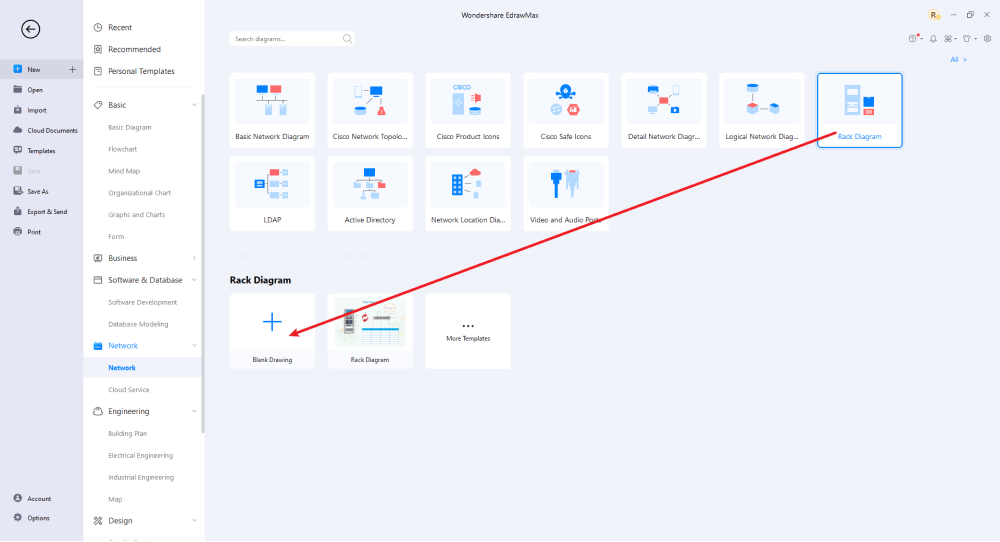
Schritt 4 Komponenten hinzufügen
Edraw bietet verschiedene Tools und Funktionen zum Erstellen von Rack-Diagrammstrukturen. Auf der linken Seite des Bildschirms finden Sie die Standardschablonen für das Rack-Diagramm. Gehen Sie zur Registerkarte Symbole>Vordefinierte Bibliotheken>Netzwerkdiagramm. Wählen Sie nun Rack Ausrüstung, um weitere Symbole hinzuzufügen. So erhalten Sie verschiedene Arten von Symbolen, die Sie Ihrer Symbolbibliothek hinzufügen können. Sie können nach dem Zusammenstellen des Rack-Diagramms weitere Komponenten hinzufügen und diese bearbeiten. Verwenden Sie den Formatierungsbereich auf der rechten Seite des Bildschirms, um Schriftart, Farbe, Größe, etc. zu bearbeiten.
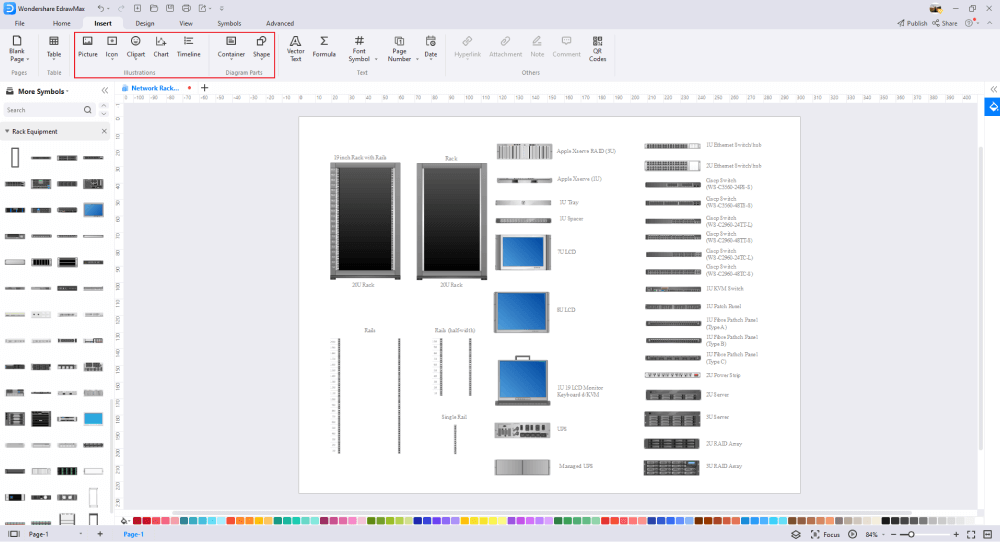
Schritt 5 Exportieren & Teilen
Wenn Sie mit Ihrem Rack-Diagramm zufrieden sind, können Sie es in verschiedene Formate exportieren, z.B. JPEG, JPG, PNG, PDF und andere Microsoft-Formate, wie MS Word, MS Excel, PPTX, etc. Kehren Sie einfach zum Hauptmenü zurück und suchen Sie die "Exportieren" Schaltfläche. Sie können das Rack-Diagramm auch auf verschiedenen Social Media-Plattformen wie Facebook, Twitter, LinkedIn, etc. teilen. Außerdem können Sie Ihr Rack-Diagramm ausdrucken, um es anderen zu zeigen.
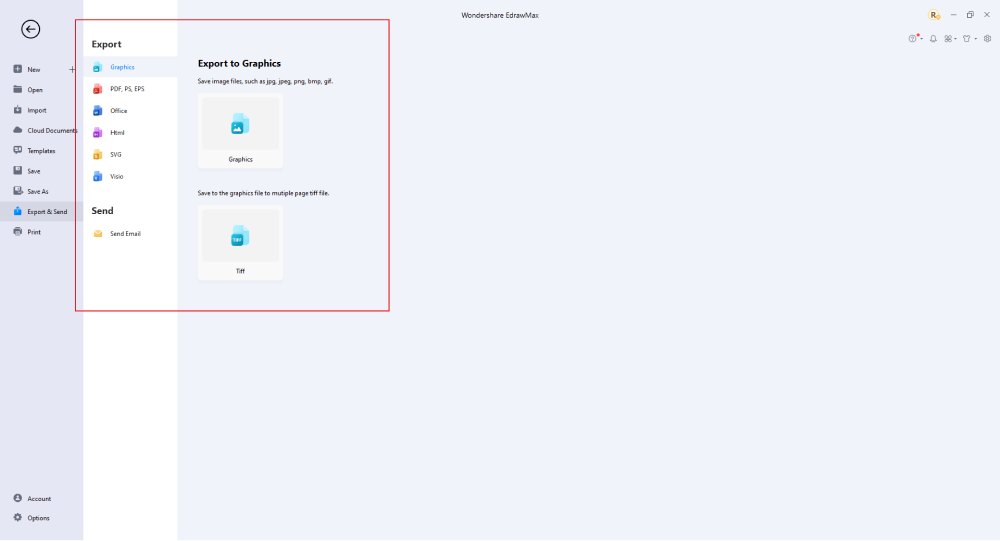
Jetzt wissen Sie, wie Sie ein Rack-Diagramm in Edraw und Excel erstellen können. Aber welches Software Tool ist besser geeignet? Nun, lesen Sie weiter, um es herauszufinden! Wenn Sie immer noch nicht wissen, wie Sie ein Rack-Diagramm in EdrawMax zeichnen können, sehen Sie sich einfach das folgende Video an.
3. EdrawMax vs. Excel
Nachdem Sie nun erfahren haben, wie Sie ein Rack-Diagramm in Excel und in EdrawMax zeichnen können, lassen Sie uns herausfinden, welches die bessere Option ist. Hier finden Sie einen umfassenden Vergleich von MS Excel und EdrawMax:
- Eine der hervorstechendsten Funktionen von Excel ist die Möglichkeit, große Datenmengen in übersichtliche Tabellenblätter einzugeben, was die Präsentation und Analyse von Daten erleichtert. EdrawMax ist in erster Linie ein Tool zum Zeichnen, Datenerfassung und -organisation sind also nicht seine Stärke. Es bietet Diagramme und Tabellen, um Daten zu organisieren und visuell darzustellen.
- Mit Excel können Sie Diagramme und andere visuelle Datendarstellungen erstellen, aber Sie können es nicht für andere Diagramme und kreative Inhalte wie Broschüren, Grundrisse, Mind Maps, etc. verwenden. EdrawMax hingegen ist eine zentrale Anlaufstelle für alle visuellen Diagramme, einschließlich Diagrammen, Grafiken, Netzwerkdiagrammen, Broschüren, Bannern und mehr. Sie können mit EdrawMax 280 verschiedene Arten von visuellen Inhalten erstellen.
- Zwar kann jeder mit Excel beginnen und Tabellen ausfüllen, aber um die Funktionen voll auszuschöpfen, braucht man viel Geduld und Übung. EdrawMax ist viel einfacher zu bedienen, da es eine benutzerfreundliche Oberfläche mit schneller Navigation bietet. EdrawMax ist schnell erlernbar, so dass jeder damit eine breite Palette von Diagrammen erstellen kann.
- Das Erstellen von Diagrammen, Grafiken und Tabellen in Excel ist auch ein wenig frustrierend, da es nur begrenzte Ressourcen bietet. EdrawMax verfügt über Tausende von Vorlagen, 50.000 anpassbare vektorfähige Symbole, fortschrittliche Tools und andere Ressourcen, mit denen Sie schnell und einfach erstellen können, was Sie wollen.
- Als Teil der Office-Suite von Microsoft arbeitet Excel mit fast jeder anderen Software in Office zusammen. Sie können ganz einfach Excel-Tabellen zu Word-Dokumenten und PowerPoint-Präsentationen hinzufügen, um visuell dynamischere Berichte oder Präsentationen zu erstellen. EdrawMax ist auch mit der Microsoft Office-Suite kompatibel. Sie können Microsoft Office-Dateien in EdrawMax importieren und umgekehrt.
EdrawMax enthält eine große Anzahl von Symbolbibliotheken. Sie können schnell jede Art von Diagramm mit über 26.000 vektorfähigen Symbolen erstellen. Wenn Sie die benötigten Symbole nicht finden können, können Sie ganz einfach einige Bilder/Zeichen importieren oder eine eigene Form erstellen und diese zur späteren Verwendung als Symbol speichern. Gehen Sie einfach zum "Symbole" Bereich in EdrawMax und wählen Sie den Bereich "Vordefinierte Symbole" in der oberen Symbolleiste. Hunderte von Symbolkategorien stehen Ihnen zur Verfügung, die Sie verwenden und in Ihr Rack-Diagramm integrieren können.
Außerdem verfügt EdrawMax über eine große Bibliothek von Vorlagen. Wir haben mehr als 25 Millionen registrierte Benutzer, die für jedes Design umfassende Vorlagen in der Community erstellt haben. Gehen Sie einfach zum Vorlagenbereich auf der linken Seite und geben Sie eine beliebige Vorlage in die Suchleiste ein, die Sie suchen. Es werden Hunderte von vorgefertigten Vorlagen angezeigt, die Sie sofort für Ihre Zwecke verwenden können.
Zeichnen Sie ein Rack-Diagramm in Excel:
-
Erfordert ein teures MS Office-Abonnement
-
Excel hat keine vorgefertigten Vorlagen für Rack-Diagramme
-
Begrenzte Symbole und Ressourcen für Diagramme
-
Nur für Mac und Windows verfügbar
Zeichnen Sie ein Rack-Diagramm in EdrawMax:
-
Professionelle, anpassbare integrierte Vorlagen mit einer kostenlosen Testversion
-
Umfangreiche Symbolbibliothek mit Tausenden von Symbolen
-
Einfach zu bedienende Software mit einer schnellen Lernkurve
-
Plattformübergreifende Zugänglichkeit für Mac, Windows und Linux
4. Kostenlose Rack Diagramm Software
Wenn Sie eine kostenlose Software für Rack-Diagramme suchen, ist EdrawMax die richtige Wahl. Mit den vektorfähigen Symbolen und den anpassbaren professionellen Vorlagen können Sie innerhalb weniger Minuten ein detailliertes Rack-Diagramm erstellen. Hier finden Sie einige der besten Funktionen von EdrawMax:
- Sie brauchen keine Rack-Diagrammvorlage eines Drittanbieters herunterzuladen. Edraw bietet Ihnen vorgefertigte, qualitativ hochwertige Vorlagen aus seiner soliden Vorlagen-Community.
- Mit Hilfe dieser kostenlosen Software für Rack-Diagramme können Sie viele Diagramme für geschäftliche, persönliche und pädagogische Zwecke erstellen.
- EdrawMax wird mit einer kostenlosen Online-Version geliefert und bietet eine kostenlose Testphase für alle Desktop-Benutzer.
- EdrawMax ist eine Cloud-basierte Software und bietet daher eine verbesserte Zusammenarbeit für Teams, die Dateien gleichzeitig von verschiedenen Betriebssystemen aus erstellen, bearbeiten und gemeinsam nutzen. Außerdem verfügt es über einen Live-Modus und eine Präsentationsfunktion für die Zusammenarbeit im Team.
- Die SSL-Datensicherheit auf Unternehmensniveau sorgt dafür, dass alle Ihre Dateien in der Cloud sicher und geschützt sind. Sie müssen sich also keine Sorgen um professionelle und vertrauliche Geschäftsdaten machen.
- Greifen Sie jederzeit und überall online auf Ihre Diagramme zu, denn EdrawMax bietet Ihnen 1 GB persönlichen Cloud-Speicherplatz und eine Dropbox-Integration.
5. Abschließende Gedanken
Das Rack-Diagramm ist eine Aufrisszeichnung, die ein Rack-System darstellt. Dieses technische Netzwerkdiagramm ist nicht einfach zu erstellen. Daher benötigen Sie eine professionelle Software, um sie zu erstellen. Auch wenn Excel eine vernünftige Lösung zu sein scheint, ist es sicherlich nicht die beste Option, um ein Rack-Diagramm zu zeichnen.
Im Gegensatz zu Excel, wo Sie für jeden Benutzer in Ihrem Unternehmen zahlen müssen, bietet EdrawMax erschwingliche Optionen für alle Unternehmen und Organisationen, die regelmäßig Diagramme erstellen. Gehen Sie zur Download-Option und gönnen Sie sich noch heute das beste Rack-Diagramm. Wenn Sie ein sicheres, zuverlässiges und erschwingliches Tool zum Zeichnen suchen, laden Sie EdrawMax herunter und probieren Sie es selbst aus!
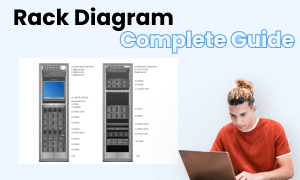
AWS Diagramm Vollständiger Leitfaden
In diesem vollständigen Leitfaden erfahren Sie alles über Rack-Diagramme, wie z.B. Arten von Rack-Diagrammen, Rack-Diagramm-Symbole und wie man ein Rack-Diagramm erstellt.
Das könnte Ihnen auch gefallen


